银河麒麟V10安装Mysql5.7 环境: Kylin-Server-10-SP2-Release-Build09-20210524-x86_64.iso mysql-5.7.28-linux-glibc2.12-x86_64.tar.gz
环境:
Kylin-Server-10-SP2-Release-Build09-20210524-x86_64.iso
mysql-5.7.28-linux-glibc2.12-x86_64.tar.gz
Vmware
Mysql5.7下载地址
https://cdn.mysql.com/arcHives/mysql-5.7/mysql-5.7.28-linux-glibc2.12-x86_64.tar.gz
安装前准备工作
检查是否已经安装MySQL
[root@localhost ~]# rpm -qa | grep mysql

将查询出的包卸载掉
[root@localhost ~]# rpm -e –nodeps
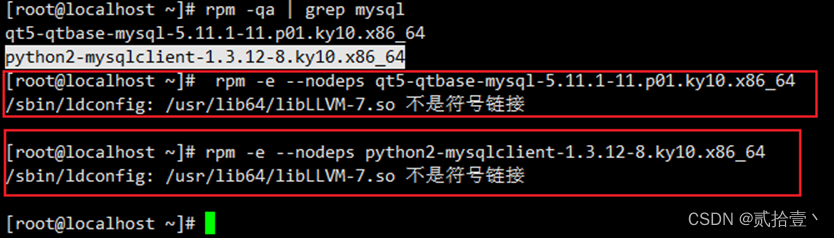
将/usr/lib64/libLLVM-7.so也一并删除
[root@localhost ~]# rm -rf /usr/lib64/libLLVM-7.so
检查是否删除成功
[root@localhost ~]# rpm -qa | grep mysql

查询残余文件夹
[root@localhost ~]# whereis mysql

删除残余文件

验证删除结果
[root@localhost ~]# whereis mysql

检查MySQL用户组以及用户是否存在,若没有则创建
[root@localhost ~]# cat /etc/group | grep mysql
[root@localhost ~]# cat /etc/passwd |grep mysql
[root@localhost ~]# groupadd mysql
[root@localhost ~]# useradd -r -g mysql mysql
二、开始安装MySQL数据库
上传MySQL安装包至任意目录

解压安装包
[root@localhost ~]# tar xzvf mysql-5.7.28-linux-glibc2.12-x86_64.tar.gz

解压完成后移动至/usr/local/mysql
[root@localhost ~]# mv mysql-5.7.28-linux-glibc2.12-x86_64 /usr/local/mysql

在目录下/usr/local/mysql/创建data目录
[root@localhost ~]# mkdir /usr/local/mysql/data

更改MySQL目录下所有的目录文件夹所属组和用户以及权限
[root@localhost ~]# chown -R mysql:mysql /usr/local/mysql
[root@localhost ~]# chmod -R 755 /usr/local/mysql

修改MySQL的数据配置文件vim /etc/my.cnf ,修改完后内容如下

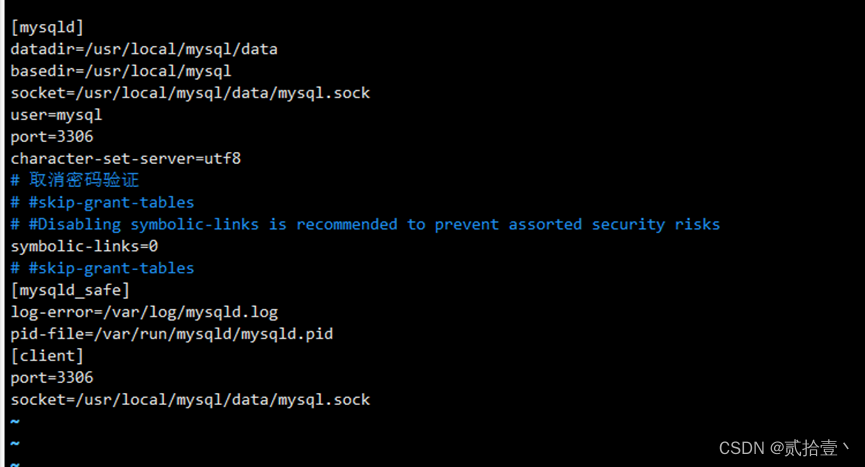
注意Socket的值必须前后一致
否则会报错:Can’t connect to local MySQL Server through socket的解决方法
解决办法:Http://www.cnntt.com/archives/2505
编译安装并初始化MySQL数据库,并记录初始化后末尾输出的默认密码
[root@localhost ~]# cd /usr/local/mysql/bin
[root@localhost bin]# ./mysqld --initialize --user=mysql --datadir=/usr/local/mysql/data --basedir=/usr/local/mysql

以上步骤执行完成后生产的临时密码
A temporary passWord is generated for root@localhost: ucGrgg(v(9U5
添加开机自启并开启服务
[root@localhost bin]# cp -rf /usr/local/mysql/support-files/mysql.server /etc/init.d/mysqld
[root@localhost bin]# chmod +x /etc/init.d/mysqld
[root@localhost bin]# /usr/lib/systemd/systemd-sysv-install enable mysqld

添加环境变量,在空白处添加以下代码
export MYSQL_HOME=/usr/local/mysql
export PATH= P A T H : PATH: PATH:MYSQL_HOME/bin
[root@localhost bin]# vim /etc/profile
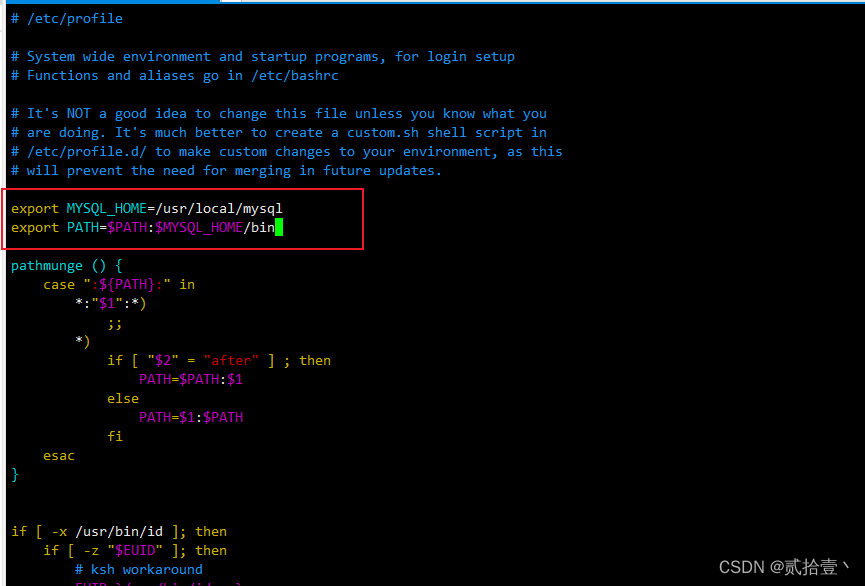
使环境变量生效
[root@localhost bin]# source /etc/profile

开启MySQL服务
[root@localhost bin]# systemctl start mysqld

查询服务状态
[root@localhost bin]# systemctl status mysqld
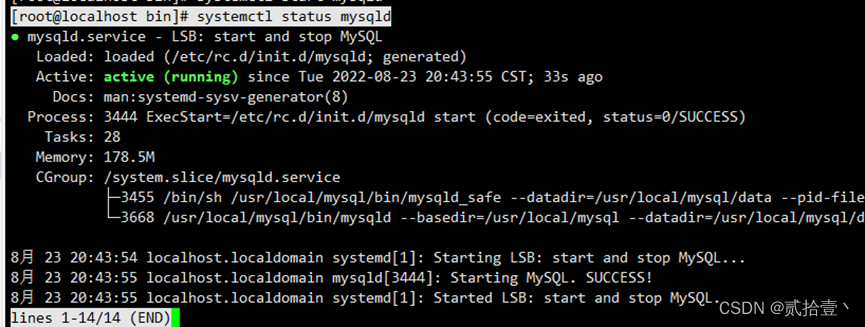
使用默认密码登录数据库
[root@localhost bin]# mysql -u root -p
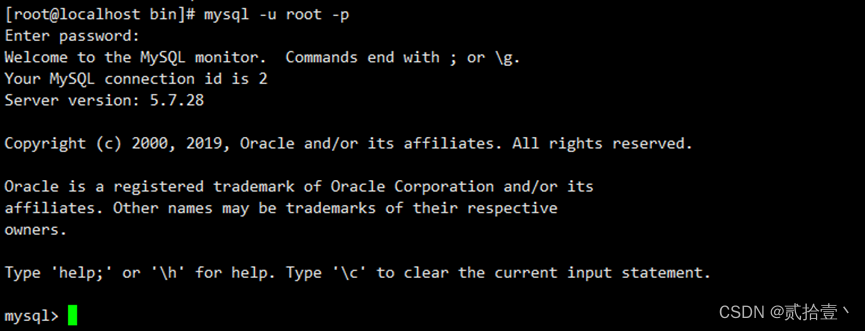
至此MySQL安装完成
来源地址:https://blog.csdn.net/weixin_43963172/article/details/126492790
--结束END--
本文标题: 银河麒麟V10安装MySQL5.7
本文链接: https://www.lsjlt.com/news/372503.html(转载时请注明来源链接)
有问题或投稿请发送至: 邮箱/279061341@qq.com QQ/279061341
下载Word文档到电脑,方便收藏和打印~
2024-05-22
2024-05-22
2024-05-22
2024-05-22
2024-05-22
2024-05-22
2024-05-22
2024-05-21
2024-05-21
2024-05-21
回答
回答
回答
回答
回答
回答
回答
回答
回答
回答
一口价域名售卖能注册吗?域名是网站的标识,简短且易于记忆,为在线用户提供了访问我们网站的简单路径。一口价是在域名交易中一种常见的模式,而这种通常是针对已经被注册的域名转售给其他人的一种方式。
一口价域名买卖的过程通常包括以下几个步骤:
1.寻找:买家需要在域名售卖平台上找到心仪的一口价域名。平台通常会为每个可售的域名提供详细的描述,包括价格、年龄、流
443px" 443px) https://www.west.cn/docs/wp-content/uploads/2024/04/SEO图片294.jpg https://www.west.cn/docs/wp-content/uploads/2024/04/SEO图片294-768x413.jpg 域名售卖 域名一口价售卖 游戏音频 赋值/切片 框架优势 评估指南 项目规模 安全指南 Osprey 游戏分析 游戏调试 游戏图形 游戏物理 开源库
0